집에 라우터가 여러 개 있으면 특히 더 큰 집에 사는 경우 매우 편리합니다.
WiFi는 끊기지 않으며 단일 라우터보다 훨씬 쉽게 각 라우터에 연결된 장치를 개별적으로 제어할 수 있습니다.
1층 거실에 Asus 라우터가 있고 2층 거실에 Netgear 라우터가 있습니다.
하지만 최근에 위층 라우터를 사용하여 Netgear가 아래층 라우터보다 느린 것 같습니다.
무슨 일이 일어나고 있는지 파악하고 그것이 내 머리 속에 있는지 확인해야했습니다.
이를 위해 다양한 사용 조건에서 인터넷 속도 테스트를 실행하고 철저한 네트워크 진단을 실행했습니다.
나는 또한 더 많은 것을 알기 위해 나의 ISP에 연락했고 더 많은 정보를 위해 Netgear의 사용자 포럼을 방문했습니다.
이 가이드는 Netgear 라우터가 지불하는 속도에 도달하고 있는지 확인하고 그렇지 않은 경우 수정하는 데 도움이 됩니다.
최대 속도를 얻지 못하는 Netgear 라우터를 수정하려면 라우터가 사용하는 이더넷 케이블을 확인하십시오. 연결에 대한 라우터 설정을 최적화하고 속도 테스트를 실행하여 해당 속도를 얻고 있는지 확인하십시오. 그 방법을 배우려면 계속 읽으십시오.
속도 테스트를 실행하여 인터넷 속도 확인


지불하는 속도를 얻지 못하고 있는지 확인하기 위해 인터넷 속도 테스트를 실행할 수 있습니다.
인터넷 속도를 측정할 수 있는 도구가 온라인에 많이 있지만 둘 중 하나를 사용하는 것이 좋습니다. fast.com 또는 스피드테스트.넷 .
이러한 도구는 요점을 정확히 파악하고 결과를 얻기 위해 일부 말도 안되는 서비스에 가입할 필요가 없습니다.
이러한 도구 중 하나에서 테스트를 실행한 후 비용을 지불한 속도를 얻을 수 있는지 확인하십시오.
인터넷 계획을 세우고 얼마나 속도를 낼 수 있는지 확인하고 테스트 결과와 비교하십시오.
결과가 계획 속도의 약 80-90%이면 지불한 속도를 얻고 있는 것입니다.
인용된 속도가 정확하지 않은 이유는 혼잡과 같은 네트워크 조건, 다운로드하려는 데이터 유형 또는 연결 중인 서버의 위치 때문입니다.
이더넷 케이블 확인
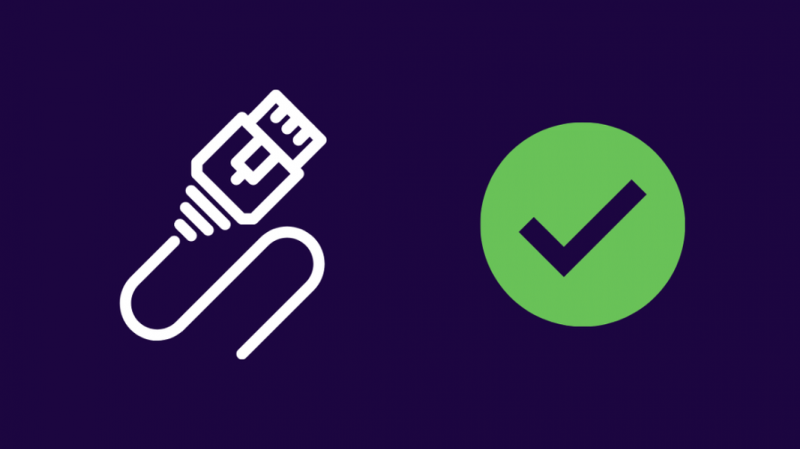
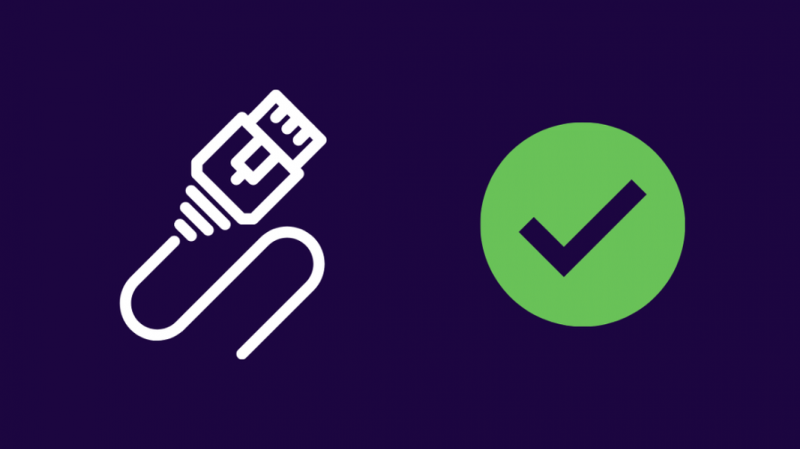
속도가 계획에 비해 낮은 경우 인터넷 문제 해결을 시작해야 합니다.
가장 먼저 시도할 수 있는 것은 라우터에서 PC로 연결되는 이더넷 케이블을 확인하는 것입니다.
케이블과 연결된 포트가 손상되지 않았는지 확인하고 케이블을 교체하고 포트를 청소하십시오.
라우터에 인터넷을 연결하는 케이블을 뽑을 수 있으면 뽑고 케이블과 포트에 손상이 없는지 확인하십시오.
필요한 경우 이들도 교체하십시오.
Netgear 라우터 다시 시작
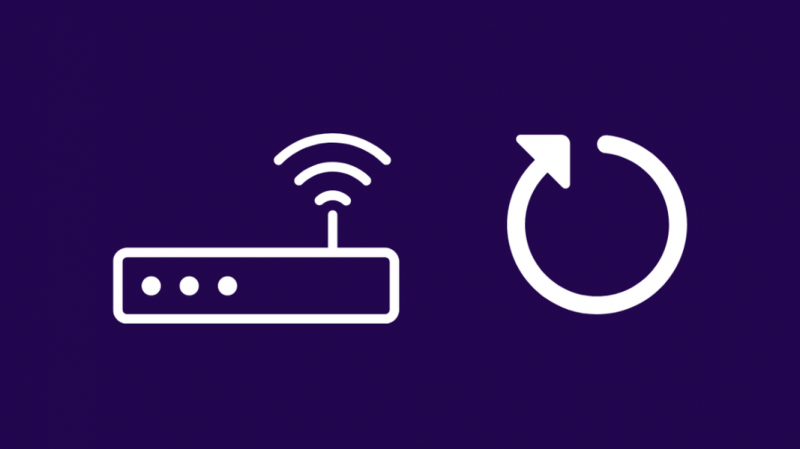
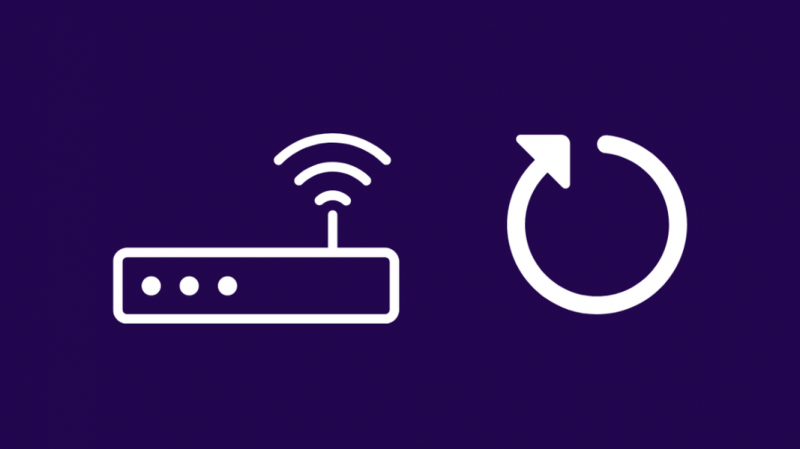
케이블이 모두 괜찮아 보이면 라우터의 전원을 껐다가 다시 켤 수 있습니다.
전원 순환은 라우터를 다시 시작하는 것을 의미할 수도 있습니다.
라우터를 끄고 벽에서 플러그를 뽑습니다.
다시 연결하기 전에 몇 분 정도 기다리십시오.
라우터를 켜고 모든 표시등이 켜질 때까지 기다립니다.
속도 테스트를 다시 실행하여 문제가 해결되었는지 확인하십시오.
Netgear 라우터가 최적화되었는지 확인하십시오
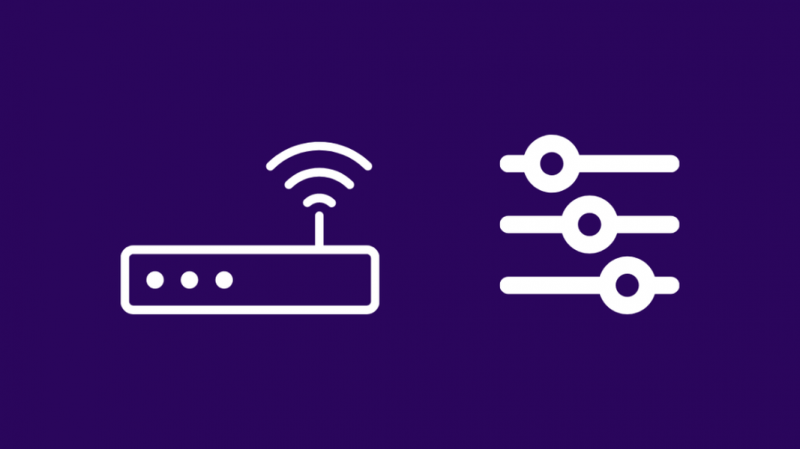
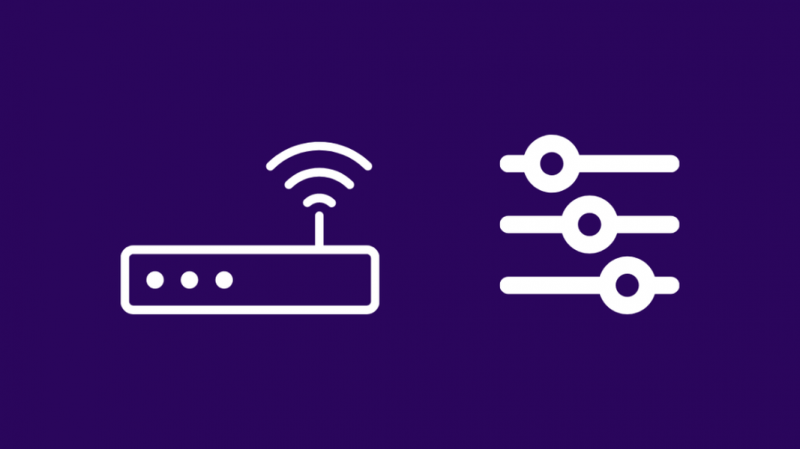
라우터가 인터넷 연결을 위한 최상의 구성에 있지 않을 수 있으며 이로 인해 인터넷 속도가 느려질 수 있습니다.
이 문제를 해결하려면 인터넷 연결에 가장 적합하도록 라우터 설정을 최적화해야 합니다.
Netgear 라우터의 관리자 페이지에 로그인하십시오. 라우터로그인.net 로그인 자격 증명으로 로그인합니다.
- 고급으로 이동합니다.
- QoS 설정으로 이동합니다.
- 체크 해제 인터넷 액세스 QoS 켜기 .
- 때리다 적용하다 .
고급 설정 메뉴의 무선 섹션을 확인하여 WPA2 표준을 사용 중인지 확인하십시오.
변경 사항을 저장하고 관리 도구에서 로그아웃합니다.
속도 테스트를 다시 실행하여 수정 사항이 작동했는지 확인합니다.
VPN을 사용하여 제한되고 있는지 확인
일부 ISP는 Netflix 또는 경쟁 스트리밍 서비스와 같은 특정 서비스에 액세스하여 스트리밍 서비스를 대신 사용하도록 할 때 인터넷 속도를 제한합니다.
연방 정부가 몇 년 전 망 중립성을 폐지한 이후로 ISP는 경쟁 서비스를 제한하기 시작했습니다.
ISP가 특정 웹사이트 또는 서비스에 대한 연결을 제한하는지 확인하려면 VPN이 켜져 있는 동안 이러한 서비스를 사용하십시오.
VPN은 인터넷에서 보고 있는 내용을 ISP로부터 숨기므로 서비스를 사용할 때 차단하거나 제한할 수 없습니다.
VPN이 켜져 있을 때 속도가 정상으로 돌아왔는지 확인하십시오.
5GHz 주파수 대역으로 전환


이중 대역 및 삼중 대역 라우터를 사용하면 WiFi에 여러 주파수 대역을 사용할 수 있습니다.
여러 대역에 액세스할 수 있으므로 속도 저하 없이 더 많은 장치를 안정적으로 연결할 수 있습니다.
이중 또는 삼중 대역 Netgear 라우터인 경우 대역을 영구적으로 5GHz로 설정해 볼 수 있습니다.
기본적으로 라우터는 자동으로 모든 장치를 최고라고 생각하는 대역에 할당하고 5GHz로만 변경하면 더 높은 주파수 대역에 장치를 할당합니다.
더 높은 대역은 더 빠르고 연결을 유지하고 더 안정적으로 속도를 전달할 수 있습니다.
이 설정을 변경하려면 라우터 관리 도구에 로그인하십시오. 라우터로그인.net 그리고:
- 로 이동 고급의 탭.
- 로 이동 고급 설정 > 무선 설정 .
- 끄다 무선 라우터 라디오 활성화 5GHz를 제외한 다른 모든 대역의 경우.
- 때리다 적용하다 .
변경 사항을 저장하고 관리 도구에서 로그아웃합니다.
문제가 있는 장치를 분리하고 네트워크에 다시 연결하십시오.
속도 테스트를 다시 실행하고 문제가 해결되었는지 확인합니다.
인터넷 요금제 확인
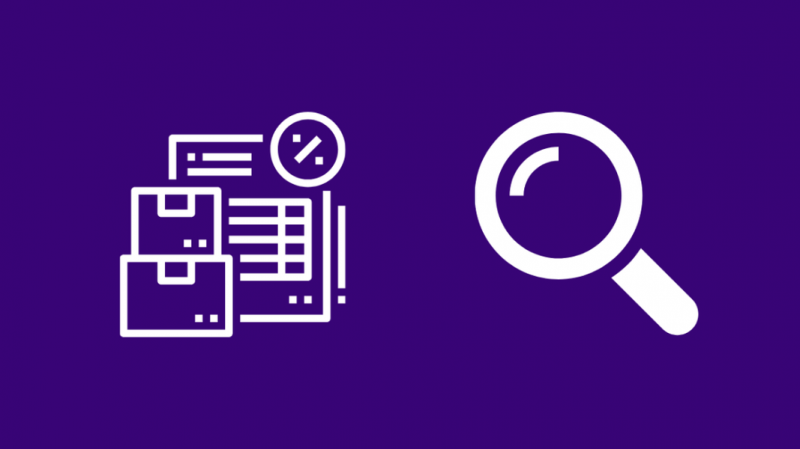
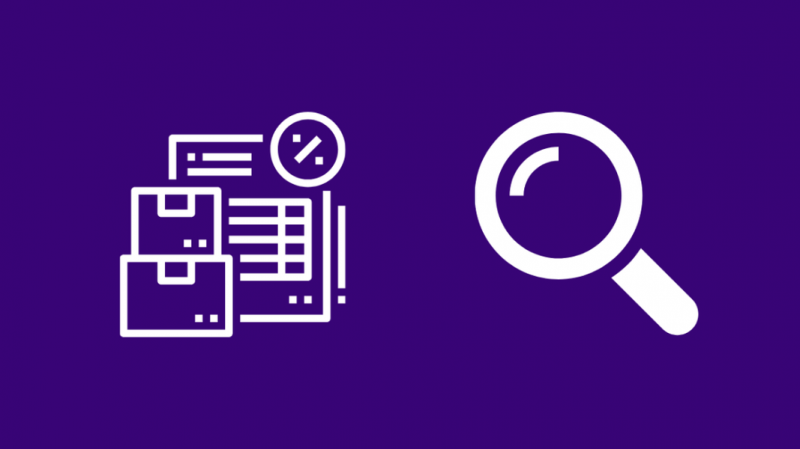
설정이 문제가 되거나 계획에서 예상되는 속도를 얻을 수 없는 경우 제한되고 있다고 생각되는 경우에는 문제가 되지 않습니다.
ISP 웹 사이트로 이동하여 현재 사용 중인 요금제를 찾습니다.
또는 ISP 계정으로 로그인하여 현재 사용 중인 요금제를 확인하십시오.
속도가 예상한 것과 일치하는지 확인하고 필요한 경우 업그레이드하십시오.
드라이버 업데이트
컴퓨터의 네트워크 드라이버에 결함이 있으면 인터넷 속도에 문제가 발생하여 원하는 속도에 도달하지 못할 수도 있습니다.
Windows에서 네트워크 드라이버를 업데이트하려면:
- 길게 누르기 윈도우 키 그리고 아르 자형 .
- 실행 상자에 다음을 입력합니다. devmgmt.msc .
- 장치 관리자에서 다음을 찾습니다. 네트워크 어댑터 .
- 그것을 확장하고 각 드라이버를 마우스 오른쪽 버튼으로 클릭하고 선택하십시오. 드라이버 업데이트 .
- 각 드라이버를 업데이트하고 컴퓨터를 다시 시작하십시오.
Mac에서 네트워크 드라이버 업데이트를 확인하려면:
- 애플 로고를 클릭하세요.
- 고르다 소프트웨어 업데이트
- Apple은 필요한 드라이버 업데이트를 자동으로 찾아 자동으로 설치합니다.
연락처 지원
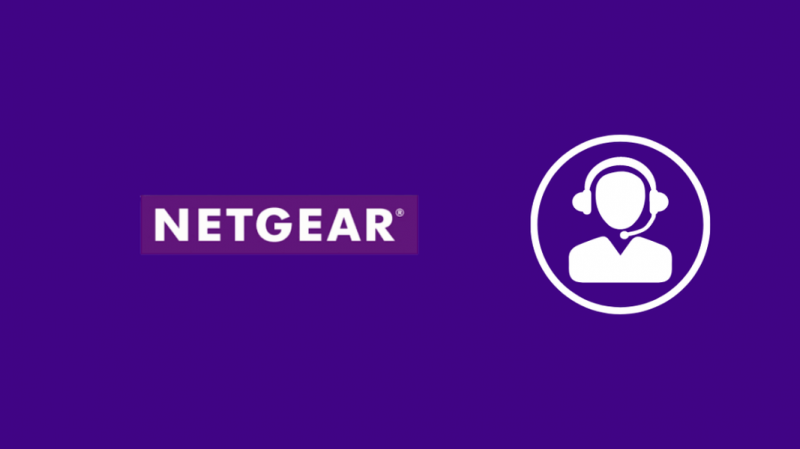
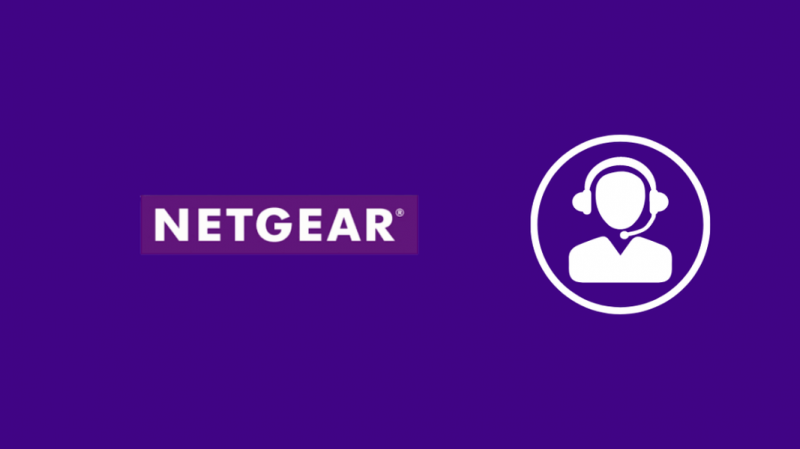
이러한 문제 해결 단계 중 하나를 수행하는 데 문제가 있거나 이러한 단계가 효과가 없는 경우 ISP 또는 넷기어 기술 지원 .
그들은 당신이 지금까지 무엇을 시도했고 당신의 문제가 무엇인지 알려준 후에 당신을 도울 때 더 정확할 수 있습니다.
운이 좋다면 불편을 만회하기 위해 업그레이드된 요금제나 사은품을 제공할 수도 있습니다.
마지막 생각들
WiFi를 사용 중이고 속도가 느린 경우 가능하면 이더넷 연결을 사용하여 유선 연결을 시도하십시오.
유선 연결은 항상 더 안정적이며, 이더넷에서 WiFi보다 느린 속도 , 최신 이더넷 케이블을 사용해 보십시오.
넓은 집에 라우터 배치하기 또한 가능한 최상의 신호를 얻는 데 매우 중요합니다.
벽과 큰 금속 물체에서 떨어진 높은 위치에 집의 중앙 부분 주위에 배치하십시오.
당신은 또한 독서를 즐길 수 있습니다
- Netgear Nighthawk는 CenturyLink와 함께 작동합니까? 연결 방법
- Netgear Orbi는 HomeKit과 함께 작동합니까? 연결 방법
- Orbi가 인터넷에 연결되지 않음: 해결 방법
- Netgear Nighthawk는 Xfinity와 함께 작동합니까? 설정 방법
- Xfinity Bridge Mode 인터넷 없음: 몇 초 만에 수정하는 방법
자주 묻는 질문
Netgear 무선 라우터의 속도를 높이려면 어떻게 합니까?
QoS 서비스를 끄거나 라우터 펌웨어를 업데이트하거나 더 나은 인터넷 요금제로 업그레이드하여 Netgear 라우터 속도를 높일 수 있습니다.
Netgear 라우터 속도는 어떻게 테스트합니까?
다음 중 하나를 사용하여 라우터의 인터넷 속도를 테스트할 수 있습니다. 스피드테스트.넷 또는 fast.com .
Netgear 라우터에 가장 적합한 채널은 무엇입니까?
Netgear 라우터에 가장 적합한 채널은 채널 3, 6, 7, 8입니다.
Netgear Nighthawk는 얼마나 빠릅니까?
Nighthawk는 Netgear 라우터의 최고급 브랜드로 초당 최대 1.9기가비트의 속도를 낼 수 있습니다.
